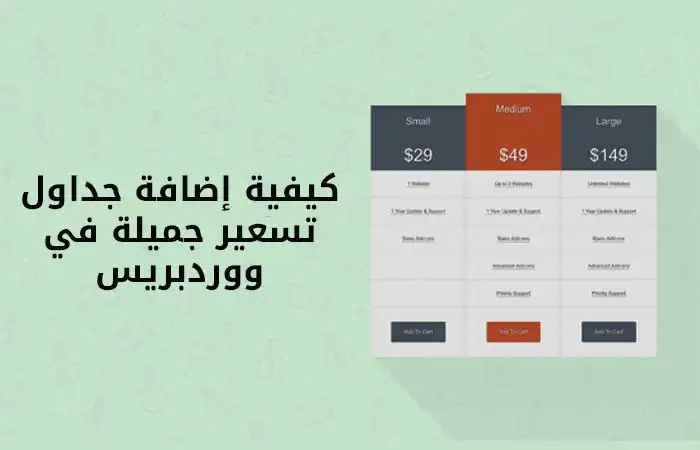
هل تريد إضافة جداول تسعير جميلة على موقع ووردبريس WordPress الخاص بك؟
جداول التسعير لها تأثير كبير على كيفية اتخاذ المستخدمين لقرار الشراء. تساعد إضافة جداول تسعير على اختيار المنتج المناسب. وهذا بدوره يساعدك على زيادة تحويلاتك وزيادة المبيعات.
في هذه المقالة ، سنوضح لك كيفية إضافة جداول تسعير جميلة بسهولة في ووردبريس WordPress دون كتابة أي كود.
أول شيء عليك القيام به هو تثبيت البرنامج المساعد Easy Pricing Tables وتنشيطه.
إنه مكون إضافي مميز بأسعار تبدأ من 29 دولار لترخيص موقع واحد.
عند التنشيط ، يضيف المكون الإضافي عنصر قائمة "Pricing Tables" إلى شريط إدارة ووردبريس WordPress الخاص بك. سيؤدي النقر فوقه إلى نقلك إلى صفحة إعدادات المكون الإضافي.

سيطلب منك إدخال مفتاح الترخيص الخاص بك. يمكنك الحصول على هذه المعلومات من حسابك على موقع البرنامج المساعد وفي البريد الإلكتروني الذي تلقيته بعد شراء المكون الإضافي.
بعد إدخال مفتاح الترخيص الخاص بك ، انقر فوق زر حفظ التغييرات لتخزين الإعدادات الخاصة بك.
أنت الآن جاهز لإنشاء جداول التسعير.
إضافة جداول تسعير الأولى الخاصة بك
لإنشاء جدول أسعار في ووردبريس WordPress ، ما عليك سوى الانتقال إلى Pricing Tables » Add New .
سترى معاينات للقوالب المتاحة للاختيار من بينها.
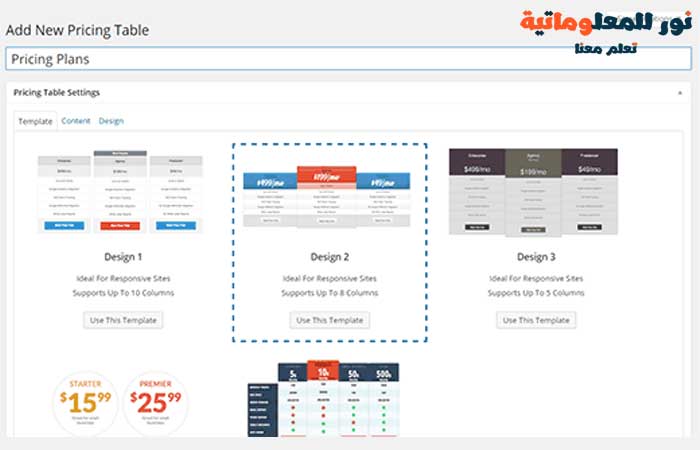
بعد اختيار النموذج ، انقر فوق علامة التبويب "Content" لإدخال محتويات الجدول.
في منطقة محتوى الجدول ، سترى أعمدة ذات حقول مختلفة.
تحتاج أولاً إلى إضافة اسم الخطة ، ثم التسعير والميزات. بعد ذلك ، تحتاج إلى إدخال نص الزر وعنوان URL.
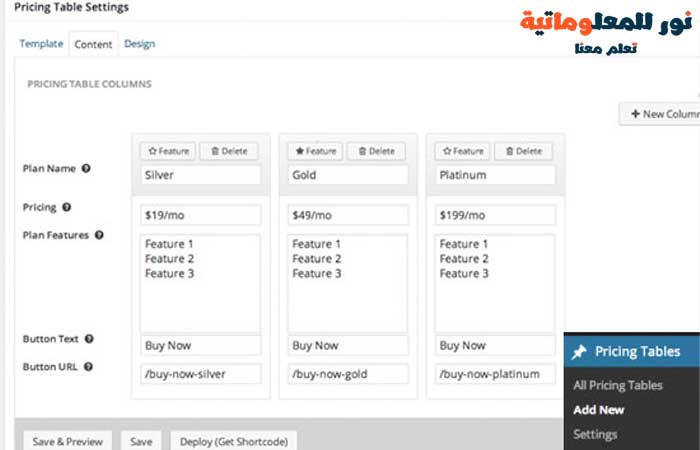
يمكنك بسهولة إضافة عمود جديد بالنقر فوق الزر "New Column".
غالبًا في جداول التسعير ، قد تلاحظ أنه تم تمييز خطة واحدة على أنها مميزة أو الأكثر شيوعًا. يمكنك القيام بذلك في جدول التسعير الخاص بك أيضًا عن طريق النقر فوق زر عمود الميزة للعمود المحدد الذي تريد تمييزه.
بمجرد الانتهاء من إضافة محتوى لأعمدة جدول الأسعار ، يمكنك الانتقال إلى علامة التبويب "Design". هذا هو المكان الذي يمكنك فيه تعديل المظهر المرئي لجدول التسعير الخاص بك.
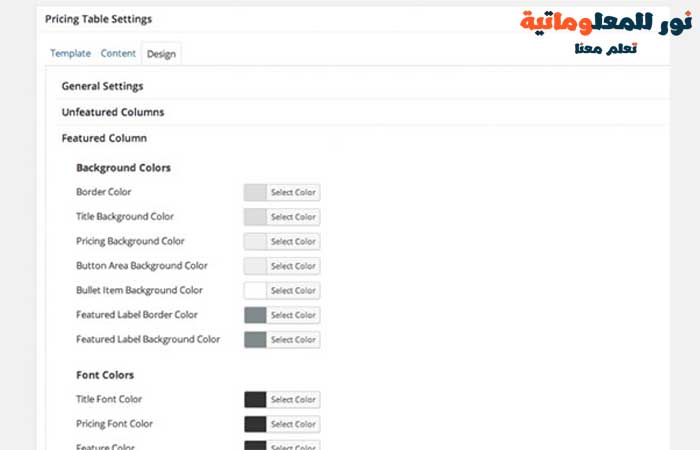
يمكنك تغيير الألوان وأحجام الخطوط وخلفيات الأعمدة وما إلى ذلك.
بمجرد الانتهاء ، يمكنك النقر فوق الزر حفظ ومعاينة لترى كيف يبدو الجدول الخاص بك.
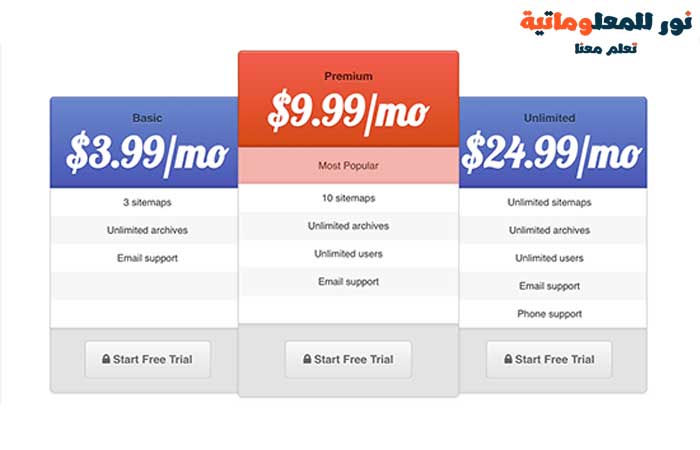
إذا كنت تريد تغيير أي شيء ، فيمكنك القيام بذلك عن طريق تحرير الجدول.
عند الانتهاء ، انقر فوق الزر نشر (الحصول على رمز قصير).
سترى بعد ذلك نافذة منبثقة تحتوي على الرمز المختصر الذي تحتاجه لإضافة جدول الأسعار هذا إلى أي منشور أو صفحة ووردبريس WordPress .
كل ما عليك فعله هو نسخ الرمز المختصر وإضافته إلى منشورك أو صفحتك حيث تريد عرض جدول الأسعار.
قد ترغب أيضًا في رؤية مكونات ووردبريس الإضافية الأساسية لمواقع الويب التجارية .
هذا كل شئ ، نأمل أن تساعدك هذه المقالة في تعلم كيفية إضافة جداول تسعير جميلة في ووردبريس WordPress دون أي تشفير.
أحدث المقالات